Hướng dẫn cài đặt Eclipse IDE để lập trình Java
1. Tải xuống Eclipse IDE
Truy cập trang chủ chính thức và chọn phiên bản mới nhất của Eclipse IDE for Java Developers: 👉 Tải Eclipse IDE
Chọn phiên bản phù hợp với hệ điều hành Windows 64-bit.
2. Cài đặt Eclipse IDE
-
Sau khi tải về, chạy file cài đặt
eclipse-inst-win64.exe. -
Trong cửa sổ cài đặt, chọn Eclipse IDE for Enterprise Java and web Developers.
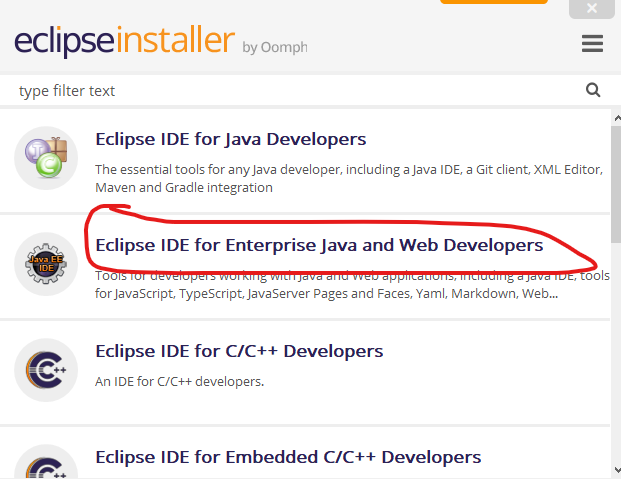
-
Chọn thư mục cài đặt (mặc định thường là
C:\Users\<TênUser>\eclipse) rồi nhấn Install. -
Đợi quá trình cài đặt hoàn tất và nhấn Launch để mở Eclipse lần đầu tiên.
3. Cấu hình JDK cho Eclipse (tùy chọn, thường là nó đã tự động cấu hình)
-
Khi mở Eclipse, bạn sẽ được hỏi chọn Workspace – đây là nơi lưu trữ các dự án Java. Chọn thư mục mong muốn rồi nhấn Launch.
-
Vào menu:
Window > Preferences > Java > Installed JREs -
Nhấn Add..., chọn Standard VM rồi trỏ đến thư mục cài đặt JDK (ví dụ:
C:\Program Files\Java\jdk-21). -
Nhấn Finish và đặt JDK vừa thêm làm mặc định.
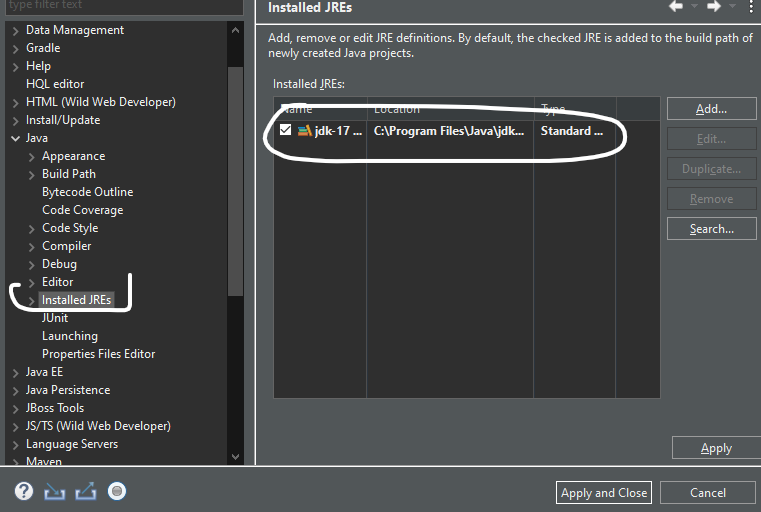
4. Tạo project Java đầu tiên
-
Vào menu:
File > New > Java Project -
Đặt tên cho project, ví dụ
HelloWorld, sau đó nhấn Finish. -
Tạo một class mới:
File > New > ClassĐặt tên là
HelloWorldvà tích chọn public static void main(String[] args). -
Thêm đoạn code đơn giản:
public class HelloWorld { public static void main(String[] args) { System.out.println("Xin chào Eclipse + Java!"); } } -
Nhấn Run ▶ để chạy chương trình.
5. Kiểm tra hoạt động
Nếu màn hình Console hiển thị:
Xin chào Eclipse + Java!
thì bạn đã cài đặt và chạy thành công Eclipse để lập trình Java. ✅
👉 Giờ đây bạn đã sẵn sàng phát triển ứng dụng Java bằng Eclipse IDE.